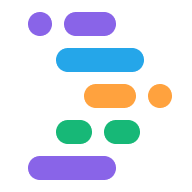Project IDX 通过以下 AI 辅助代码功能来推进您的开发工作流:
输入时建议的代码补全。
用于生成、翻译和解释代码的聊天助理边栏。
您可以对选定代码段执行的内嵌操作。例如,您可以要求 IDX 中的 Gemini 提高所选代码的可读性。
内嵌代码辅助功能。
如需了解详情,请参阅生成代码协助。
将 Gemini 添加到您的工作区
位于 IDX 的 Gemini 目前仅在部分区域提供,并会定期扩大适用范围。如果您所在地区提供了 IDX 中的 Gemini,您可以按照以下步骤将 Gemini 添加到您的工作区:
打开 Project IDX。
点击工作区底部的 Gemini 图标,或按 Cmd+Shift+空格键(在 ChromeOS、Windows 或 Linux 上按 Ctrl+Shift+空格键)。系统会显示 Gemini 聊天边栏。请务必点击了解详情并查看生成式代码辅助功能。
仔细阅读并接受条款及条件以及 Gemini in IDX 隐私权声明。点击继续。
(可选)如需更好地进行自定义和获得更实用的响应,请在工作区设置中开启代码库索引。点击齿轮图标或按 Ctrl + ,(在 Windows/Linux/ChromeOS 上)或 Cmd + ,(在 MacOS 上)打开设置窗口,然后选择 IDX › AI:启用代码库索引选项。如果您使用
settings.json文件,请设置"IDX.aI.enableCodebaseIndexing": true。
如需通过命令面板在 IDX 命令中查看 Gemini,请打开命令面板(在 Mac 上按 Cmd+Shift+P,或者在 ChromeOS、Windows 或 Linux 上按 Ctrl+Shift+P),然后搜索 Gemini。IDX 命令中会显示 Gemini 列表。
调整代码补全设置
为了帮助您编写代码,IDX 提供了支持 AI 技术的建议代码补全功能,可在您开始输入时立即预测并自动填充任何打开文件中的代码。建议的代码补全功能默认处于开启状态。
若要接受代码建议,请按 Tab。要忽略建议 只需继续输入文字即可
如需开启或关闭代码补全功能,请调整代码补全设置。
点击齿轮图标、Ctrl + ,(在 Windows/Linux/ChromeOS 上)或 Cmd + ,(在 MacOS 上),打开设置窗口。
在 Workspace 设置中,搜索 IDX > AI > Enable Inline Completion 设置。
如需关闭代码补全功能,请取消选中输入时启用内嵌代码补全选项。您必须更新每个工作区的代码补全设置。
如果您使用
settings.json文件,请设置"IDX.aI.enableInlineCompletion": false。
您可以在工作区和用户设置下调整此选项,但在工作区设置中调整此选项可确保在工作区连接到虚拟机重启时该设置会保留。在 IDX 中,用户设置不会应用于所有工作区。
查看代码引用
为帮助您验证代码建议,IDX 会分享有关原始来源和关联许可的信息。当您创建代码或接受内嵌代码建议时,IDX 会检查许可内容,并提供指向可能引用的内嵌链接。点击这些链接,了解潜在的软件许可要求。
您还可以在 Gemini 聊天窗口中查看所有代码引用和许可的日志,只需点击聊天标题栏中的许可日志图标即可。
![]()
如需详细了解 Google 代码引用,请参阅生成式代码协助。